使用Truetype字体制作ArcGIS符号
在字体文件中绘制符号
利用FontCreator软件编辑ttf字体文件绘制所需的符号,然后将编辑后的字体文件覆盖到系统字体文件夹中。
运行FontCreator软件,界面如下
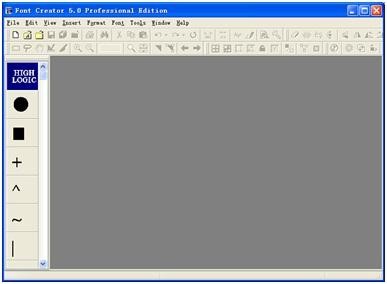
File— open—
Font File…,打开要编辑的字体文件;

选择一个空白的单元格,双击弹出符号编辑工作区

在左侧列表中选择符号拖动到右侧的工作区,按实际需要编辑符号,然后保存退出符号编辑工作区。
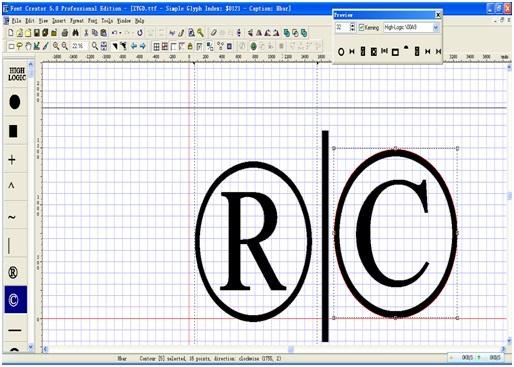
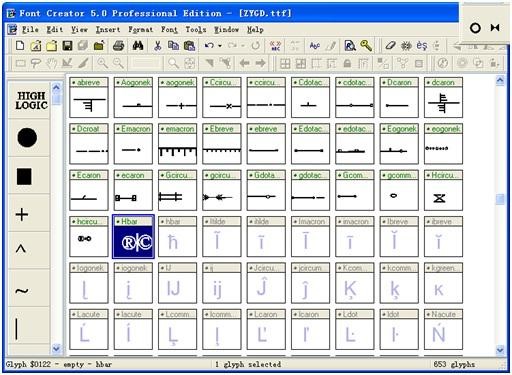
将编辑后的字体文件复制到系统字体文件目录下:C:WINDOWSFonts
在ArcMap下向Style文件添加新符号
启动ArcMap,打开Style.
Manager管理窗口:Tools—Styles—Style.
manager
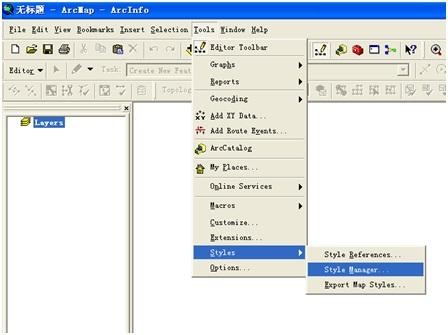
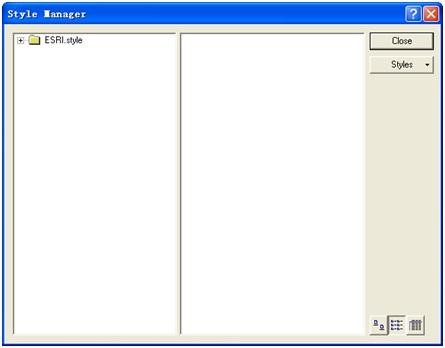
点击“Style”按钮,在弹出的菜单中选择“Add…”菜单项,选择要加载的符号库文件(*.style)
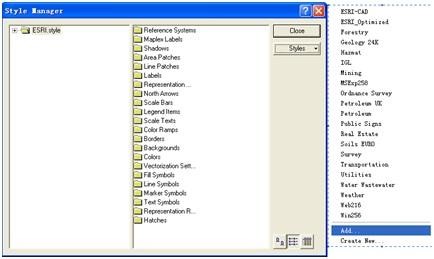
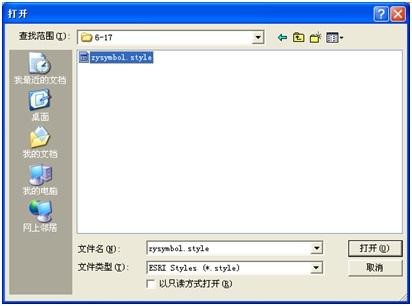
在左侧列表中选择“Marker Symbols”项,在右侧的工作区中点击鼠标右键,在弹出的菜单选择“New — Marker Symbol”

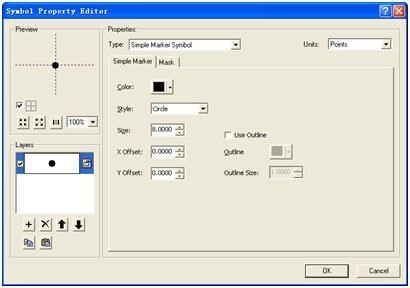
Symbol Property Editor窗口中Type列表中选择“character
Marker Symbol”项;
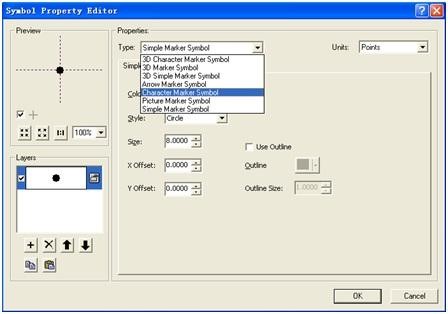
在Font列表中选择之前编辑过的字体文件,如:ZYGD
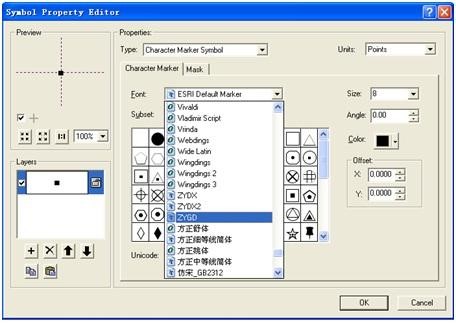
选择字体文件中新创建的truetype字体如图所示,点击OK按钮;
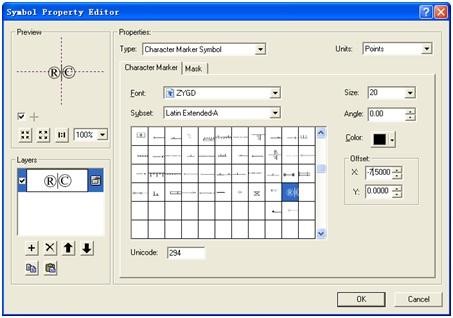
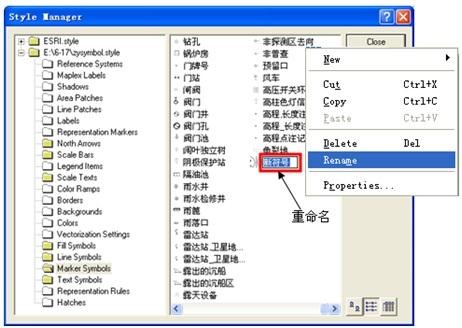
编译Style文件
运行…DeskTop安装目录Utilities目录下“MakeServerStyleSet.exe”
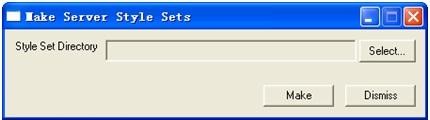
选择Style文件所在的目录

点击“Make”按钮执行编译,Style文件编译后在其所在目录下生成同名的后缀为ServerStyle的文件(*.ServerStyle)

生成的ServerStyle文件可在二次开发的应用程序中使用,同时与ServerStyle文件相匹配的字体文件应覆盖到系统字体文件目录。
转载链接:http://blog.csdn.net/sydbc/article/details/17783797
转载自:https://blog.csdn.net/yh0503/article/details/24574679



